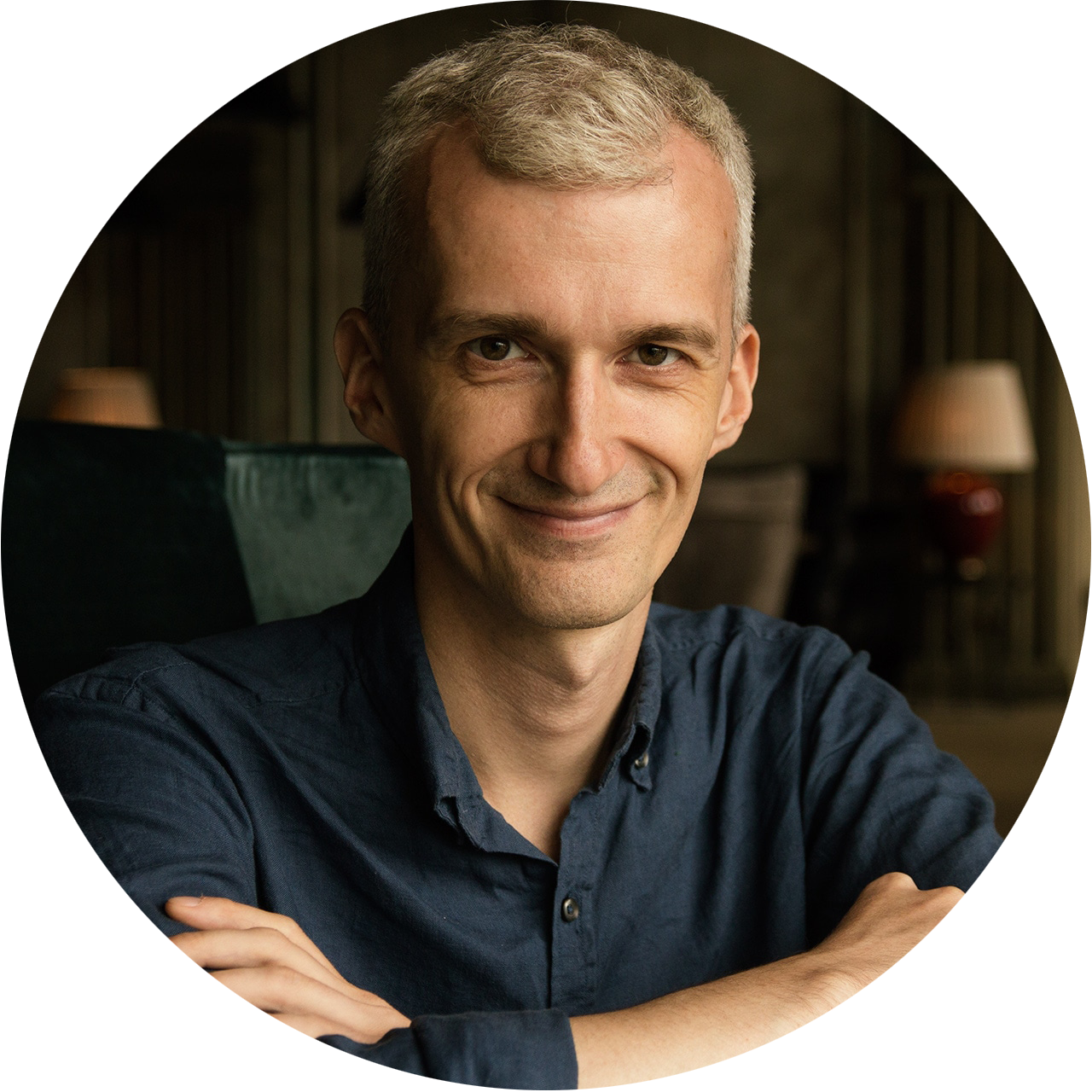Как прокачать ваши презентации и записи зум-конференций с помощью режима «Вид докладчика»
МАСТЕР-КЛАСС СЕРГЕЯ БЕРЛИНА
В этом мастер-классе я показал, как использовать функцию «Виды докладчика» в зуме, которая после недавнего обновления позволяет не только совмещать ваше видео и презентацию нестандартными способами, но и сохранять это в записи конференции.
Что вы узнаете, посмотрев запись этого занятия:
✅Как показывать и записывать в зуме презентацию «на полэкрана»
Теперь это можно делать без использования сторонних программ. На занятии объясняю, как это настроить, чтобы получить максимально чистую запись без лишней информации и без черных полей.
Теперь это можно делать без использования сторонних программ. На занятии объясняю, как это настроить, чтобы получить максимально чистую запись без лишней информации и без черных полей.
✅Почему перестал работать режим «РowerPoint в качестве фона», и что использовать вместо него
Поскольку недавно зум отключил возможность импортировать презентации PowerPoint напрямую, теперь для наложения вашего видео поверх контента тоже нужно использовать Виды докладчика. Примеры такого наложения я показываю в мастер-классе.
Поскольку недавно зум отключил возможность импортировать презентации PowerPoint напрямую, теперь для наложения вашего видео поверх контента тоже нужно использовать Виды докладчика. Примеры такого наложения я показываю в мастер-классе.
✅Как совместить ваше видео и онлайн-доску
Ещё одна возможность, которую я объяснил на занятии — это как совмещать ваше видео с онлайн-досками, чтобы вы могли рисовать во время эфира, и это красиво смотрелось в записи.
Ещё одна возможность, которую я объяснил на занятии — это как совмещать ваше видео с онлайн-досками, чтобы вы могли рисовать во время эфира, и это красиво смотрелось в записи.
Стоимость записи мастер-класса — 1000 р.
Об авторе
Я больше 8 лет профессионально занимаюсь онлайн-трансляциями и вебинарами. Я делал трансляции международных конференций, музыкальных концертов, больших гибридных корпоративных тренингов, кулинарных мастер-классов, расстановочных и терапевтических семинаров, встреч с футбольными фанатами, встреч с духовными мастерами, и так далее. Поэтому, у меня есть довольно крепкая «база» и практическое понимание того, как применять ZOOM и другие онлайн-инструменты в разных контекстах.
С 2020 года я провел сотни консультаций и тренингов по работе с платформой ZOOM, и продолжаю это делать на постоянной основе. Поэтому, я в курсе тех реальных запросов и сложностей, которые возникают у людей, и знаю как их решать.
Я слежу за обновлениями и использую продвинутые функции ZOOM на практике. Многие довольствуются пониманием зума на уровне «вот три кнопки, которые я использую, остальное меня не интересует». Мой подход другой — мне нравится эта платформа, и я владею всем спектром доступных в ней инструментов. Поэтому, когда я провожу обучение, то даю студентам не только основы, но и малоизвестные тонкости и нюансы, на которые люди часто реагируют в духе «А что, так можно было?»
Что говорят мои клиенты:






Выберите формат
Запись мастер-класса
- Запись мастер-класса «Как прокачать ваши презентации и записи зум-конференций с помощью режима „Вид докладчика“»
Курс «В зуме как дома: Спикер»
4250 ₽
1000₽
Курс «В зуме как дома: Спикер»
- Запись мастер-класса «Как прокачать ваши презентации и записи зум-конференций с помощью режима „Вид докладчика“»
- Курс «В зуме как дома: Спикер»
— На какое время я получу доступ к материалам?
На 12 месяцев.
На 12 месяцев.
— На какой платформе проходит обучение?
На Prodamus XL. Все материалы будут вам доступны в личном кабинете, инструкция по входу есть здесь.
На Prodamus XL. Все материалы будут вам доступны в личном кабинете, инструкция по входу есть здесь.
— Возможен ли возврат оплаты, если курс не понравится?
Если курс не ответит на ваши вопросы по теме и не поможет в решении имеющихся задач, конечно, я сделаю вам возврат. Если такая ситуация возникнет, пишите мне в телеграм @sergeyberlin
Если курс не ответит на ваши вопросы по теме и не поможет в решении имеющихся задач, конечно, я сделаю вам возврат. Если такая ситуация возникнет, пишите мне в телеграм @sergeyberlin
Не пришла ссылка, не прошла оплата, или есть другие вопросы — пишите мне в Телеграм @sergeyberlin